有时候由于工作需要,常在PPT中应用个性化模板,那么在PPT中如何新建自定义PPT主题呢?我们一起来看看吧!首先打开PPT演示文稿,创建四张空白文档(连按四下enter键),点击工作栏【视图......
2022-05-05 183 自定义PPT主题
1. 打开 PowerPoint,然后在右侧随便选择一个模板创建一个新的文档(模板是什么并不重要)。

2. 之后在功能选项卡中点击「插入」,然后选择最右侧的「屏幕录制」。

3. 点击「录制屏幕」之后,你会进入录屏预设界面,在这个界面中,首先需要用鼠标选出录制区域。

之后你可以对录制部分内容进行调整,比如说是否录制音频(鼠标点选即可启动)或者在录制的画面中是否需要出现鼠标光标。点击左上方控制条中「录制」(或者通过快捷键 Windows 徽标键+ shift + R)即可开始录制。
录制时将自动隐藏 PowerPoint 的窗口,你可以随意使用并记录你的操作,之后你只需要通过快捷键「Windows 徽标键 + shift + Q」就可以结束录制。

5. 结束录制之后,录制的内容将自动插入到当前的 PowerPoint 幻灯片页中,点击右键可以选择直接在 PowerPoint 中对视频进行简单的剪辑,也可以直接保存为媒体文件方便进一步的处理。
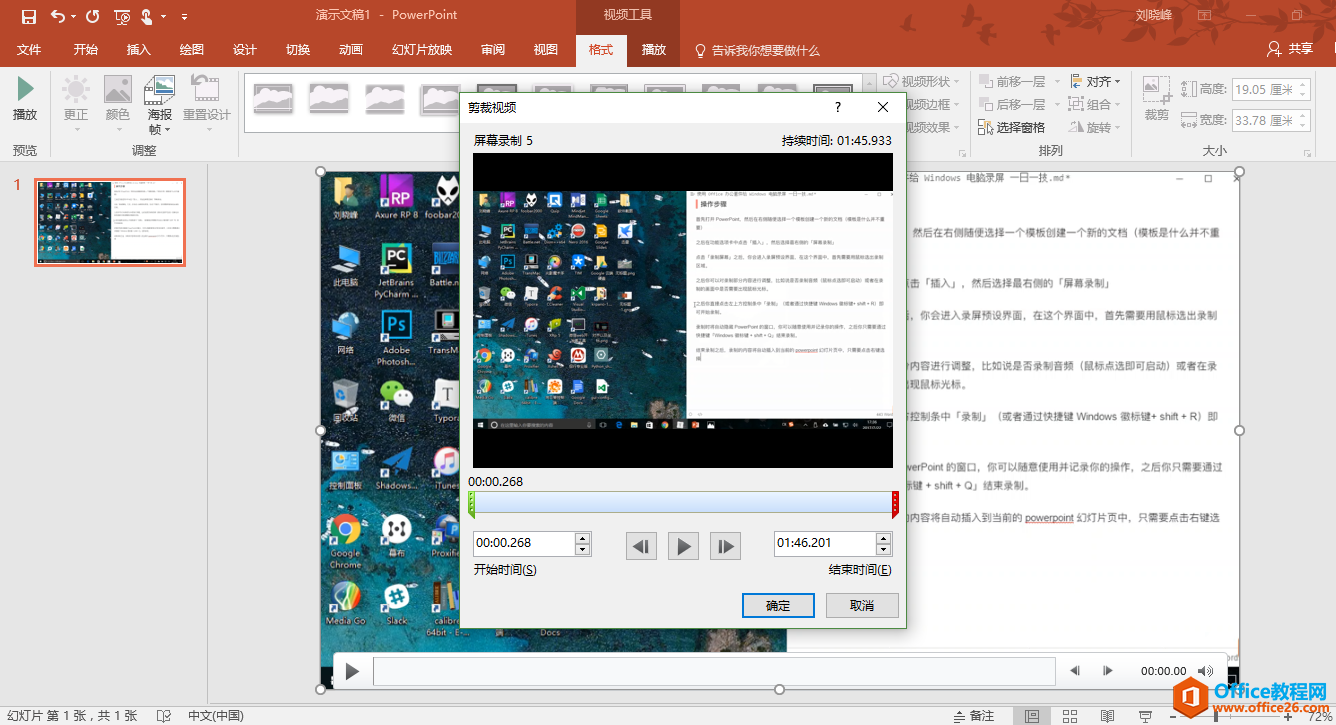
除了 PowerPoint 之外, 事实上 Windows 系统其实也内置了类似的工具(Windows 步骤记录器,在「运行」输入 psr 即可开启),但步骤记录器只记录鼠标事件,最终录制的步骤并不连贯,相比 PowerPoint 内置的屏幕录制功能有不小的差距。
而相比其他专业的录屏软件,PowerPoint 内置的功能还是较弱(画面备注、涂鸦等一概不支持),但优势就是相对简单易操作,且不用安装其他的第三方软件,适合在一些轻量化的场景中使用。
标签: Windows电脑录屏
相关文章

有时候由于工作需要,常在PPT中应用个性化模板,那么在PPT中如何新建自定义PPT主题呢?我们一起来看看吧!首先打开PPT演示文稿,创建四张空白文档(连按四下enter键),点击工作栏【视图......
2022-05-05 183 自定义PPT主题

我们有时候在使用PPT过程中需要在PPT中批量插入图片三种方法,你知道怎样在PPT中批量插入图片吗?今天小编就教一下大家在PPT中批量插入图片三种方法。一、把多张图片批量插入到一张幻灯......
2022-05-05 355 PPT批量插入图片

如何在PPT中绘制倒金字塔的逻辑表达效果老规矩,方法看看效果。是一个倒金字塔逻辑思路表达,表达经过层层筛选总结,最后合作得以实现的表达。这种有立体的环形的金字塔怎么绘制呢?......
2022-05-05 491 PPT绘制倒金字塔效果

用PPT演示文稿的操作中,我们会根据需要进行背景设置,如果想使用电脑上的图片,例如团队照片、网上下载的图片,我们该怎么操作呢?第一步,在页面空白处,点击右键,点击【设置背景......
2022-05-05 261 PPT背景